Haben Sie das Kennwort für Ihre ZIP-Datei verloren? Und jetzt machst du dir Sorgen darüber? Nun, mach dir keine Sorgen mehr, denn wir haben die Lösung dafür.
Es ist normal, dass jeder seine Dateien, einschließlich ZIP-, PDF- und Excel-Tabellen, mit einem Kennwort verschlüsselt. Und es könnte nur einen Grund dafür geben – zu verhindern, dass Dritte Zugriff auf die darin gespeicherten Daten oder Informationen erhalten. Es gibt jedoch ein Problem beim Schutz Ihrer Dateien, nämlich das Vergessen des Kennworts. In diesem Fall können Sie nicht mehr auf die in der Datei gespeicherten Daten zugreifen. Hier kommt also die große Frage ins Spiel – Wie kann man passwortgeschützte ZIP-Dateien umgehen? Wie auch immer, es ist ziemlich einfach! Lehnen Sie sich einfach zurück und lernen Sie die 3 effektivsten Methoden kennen, um das ZIP-Passwort problemlos zu umgehen.
Inhaltsverzeichnis
Methode 1: Bypass ZIP Passwortgeschützte Dateien mit ZIP Password Recovery
PassFab für ZIP ist eines der stärksten Programme explizit für die Entschlüsselung passwortgeschützter ZIP / WinZip / 7ZIP / PKZIP Archive entwickelt. PassFab for ZIP kann diesen Vorgang mit einem der drei Modi des Passwortangriffs ausführen, um Ihr ZIP-Passwort zu umgehen. Die Geschwindigkeit der Passwortwiederherstellung ist aufgrund des integrierten CPU-Multicore-Prozessors höher als bei jeder ZIP-Passwortwiederherstellung, die Sie online finden können.
1.1. So umgehen Sie passwortgeschützte ZIP-Dateien mit PassFab für ZIP
Laden Sie eine kompatible Version von PassFab für ZIP herunter und installieren Sie sie auf Ihrem PC. Folgen Sie dann der folgenden Anleitung:
Holen Sie sich jetzt PassFab für ZIP
Schritt 1: Starten Sie nach der vollständigen Installation von PassFab für ZIP das Programm. Wenn Sie dies tun, wird die folgende Benutzeroberfläche auf Ihrem Bildschirm angezeigt.

Schritt 2: Klicken Sie auf die blaue Schaltfläche Hinzufügen, um eine kennwortgeschützte ZIP-Datei hochzuladen, die von Ihrer Festplatte entschlüsselt werden muss.

Wählen Sie die gewünschte verschlüsselte ZIP-Datei aus und klicken Sie auf die Schaltfläche Öffnen, um die Datei hochzuladen.

Schritt 3: Wählen Sie als Nächstes einen geeigneten Angriffsmodus aus, je nachdem, ob Sie sich an einige Kennwortzeichen erinnern können. Nachfolgend finden Sie eine detaillierte Erklärung der einzelnen Angriffsmodi:
Brute Force mit Maskenangriff: Ein Brute-Force mit Maskenangriff versucht alle möglichen Kombinationen basierend auf den Anweisungen, die Sie zu den als Kennwörter festgelegten Zeichen angeben. Um die Charaktere auszuwählen, klicken Sie auf die Option Einstellungen neben dem Brute-Force-Angriffsmodus.

Brute Force Attack: Verwenden Sie diesen Angriffsmodus, wenn Sie sich an keines der Zeichen erinnern können, mit denen Sie das Kennwort für Ihre ZIP-Datei festgelegt haben. Wir empfehlen diesen Angriffsmodus, da Sie keine Einstellung definieren müssen. Brute Force versucht standardmäßig alle möglichen Kombinationen.
Wörterbuchangriff: Sie sollten diesen Angriffsmodus verwenden, wenn Sie ein Wörterbuch mit einer Liste der gebräuchlichen Zeichenkombinationen haben, die Sie als Kennwörter festgelegt haben. Klicken Sie dazu auf Einstellungen und dann auf Wörterbuch hinzufügen, um ein benutzerdefiniertes Wörterbuch zu importieren.

Wenn Sie den Wörterbuchangriff auswählen und dann ein benutzerdefiniertes Wörterbuch hinzufügen, wird die folgende Seite auf Ihrem Bildschirm angezeigt.

Schritt 4: Sobald ein Angriffsmodus eingestellt ist, klicken Sie auf die Schaltfläche Start, um den ZIP-Kennwortwiederherstellungsprozess zu starten.

Warten Sie, bis der Vorgang abgeschlossen ist, damit Sie das Kennwort zum Verschlüsseln Ihrer ZIP-Datei haben. Verwenden Sie das bereitgestellte Passwort, um auf Ihre ZIP-Datei zuzugreifen.
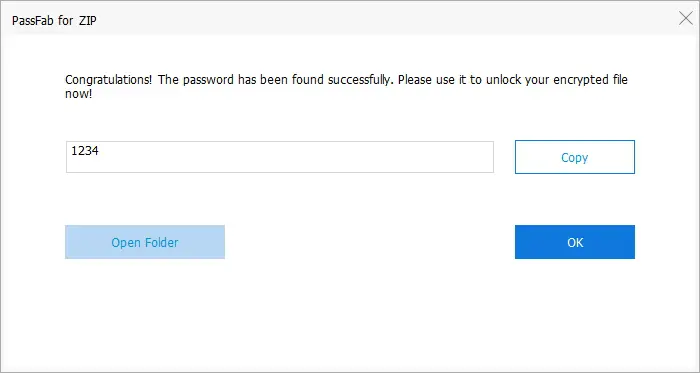
Lesen Sie mehr: PassFab for ZIP Review
Methode 2: ZIP-passwortgeschützte Dateien mit kostenlosem NSIS umgehen
Eine andere Möglichkeit, eine passwortgeschützte ZIP-Datei zu umgehen, besteht darin, die Magic-Software NSIS auf Ihrem PC zu installieren. NSIS ist ein kostenloses Programm mit multifunktionalen Fähigkeiten. Es kann verwendet werden, um ZIP-Passwörter zu umgehen und auch passwortgeschützte ZIP-Dateien ohne Passwort zu extrahieren. Die einzige Herausforderung für Endbenutzer dieses Programms besteht darin, dass es nicht für alle Dateien funktioniert. Laden Sie das NSIS-Programm herunter, installieren Sie es und befolgen Sie die nachstehende Anleitung, um passwortgeschützte ZIP-Dateien zu umgehen.
2.1. Schritt-für-Schritt-Anleitung zum Umgehen des ZIP-Kennworts mit NSIS
Schritt 1: Starten Sie NSIS und klicken Sie dann auf das Installationsprogramm basierend auf der ZIP-Dateioption, wie unten gezeigt.
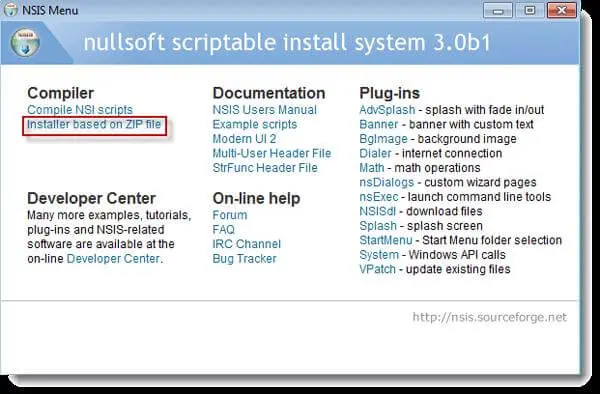
Schritt 2: Das folgende Dialogfeld wird auf Ihrem Bildschirm angezeigt. Klicken Sie nach dem Öffnen auf die Schaltfläche Öffnen, um die kennwortgeschützte ZIP-Datei zu importieren, und klicken Sie dann unten rechts auf die Schaltfläche Generieren.
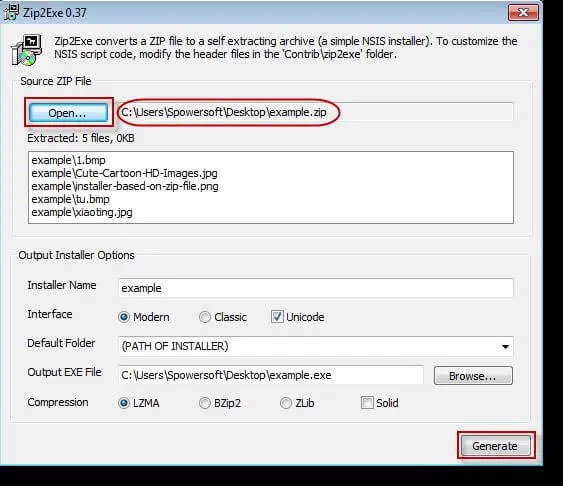
Schritt 3: Warten Sie, bis der Vorgang abgeschlossen ist, und schließen Sie das Programm.
Schritt 4: Suchen Sie Ihre passwortgeschützte ZIP-Datei auf Ihrem PC. Sie werden eine finden .exe-Datei mit dem NSIS-Symbol und dem ZIP-Namen. Führen Sie die .exe-Datei und folgen Sie dann dem Setup, um es zu installieren.
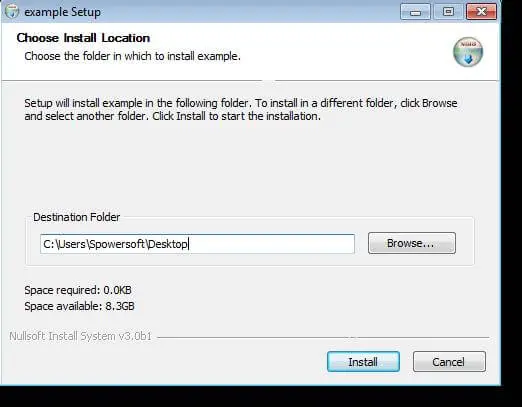
Wenn die Installation abgeschlossen ist, wird die ZIP-Datei ohne Passwort extrahiert und Sie können jetzt darauf zugreifen.
Methode 3: ZIP-passwortgeschützte Dateien online umgehen
Neben der kostenlosen Magic-Software, NSIS und PassFab für ZIP ist das Online-Programm LostMyPass ein weiterer großartiger ZIP-Passwort-Cracker. Dies ist ein praktisches Programm, das Sie kostenlos verwenden können, wenn das Kennwort, das Sie zum Verschlüsseln Ihrer ZIP-Datei verwenden, schwach ist. Wenn das Passwort stark ist, können Sie die ZIP-Datei nicht frei entsperren- es funktioniert nicht für alle passwortgeschützten ZIP-Dateien. Außerdem ist die Wiederherstellungsgeschwindigkeit langsam und erfordert eine stabile und robuste Internetverbindung, um einwandfrei zu funktionieren.
3.1. So umgehen Sie das ZIP-Passwort mit LostMyPass
Schritt 1: Besuchen Sie die offizielle Website für LostMyPass, indem Sie auf den obigen Link klicken, der Sie dorthin weiterleitet.

Schritt 2: Importieren Sie Ihre kennwortgeschützte ZIP-Datei, indem Sie auf die Option Datei hinzufügen klicken, oder verwenden Sie die Drag & Drop-Funktion, die auf der Programmseite angezeigt wird.
Schritt 3: Klicken Sie auf Start, um mit der Extraktion des Kennworts zu beginnen. Warten Sie einige Minuten, bis das Programm das Kennwort wiederhergestellt hat. Notieren Sie sich einfach das Passwort und verwenden Sie es, um sofort auf Ihre ZIP-Datei zuzugreifen.
So, jetzt können Sie Ihre passwortgeschützten ZIP-Dateien ohne Passwort mit einer der oben genannten Methoden zugreifen. Die Wahl eines geeigneten Weges sollte für Sie nicht schwierig sein, da Sie die Vor- und Nachteile jedes einzelnen kennen. Wir empfehlen die Verwendung von PassFab für ZIP, um das ZIP-Passwort zu umgehen, da die Wiederherstellung einfach und schnell ist.
Holen Sie sich jetzt PassFab für ZIP